Come impostare la risposta automatica (fuori sede) in Outlook?
A volte, sei fuori dall'ufficio e non puoi gestire le email in tempo. In questo caso, potresti voler far sapere alle persone perché non stai rispondendo alle loro email anche se le hai ricevute. Puoi impostare la risposta automatica (regola di risposta automatica) in Outlook con i seguenti metodi:
- Impostare la risposta automatica (fuori sede) con Assistente Fuori Sede con Account Exchange (4 passaggi)
- Impostare la risposta automatica (fuori sede) con Kutools per Outlook (3 passaggi)
- Impostare la risposta automatica (fuori sede) con la funzione Gestisci Regole e Avvisi (11 passaggi)
Impostare la risposta automatica (fuori sede) con Assistente Fuori Sede con Account Exchange
Se stai utilizzando un account Exchange, puoi rispondere automaticamente con un messaggio specifico alle email ricevute configurando l'Assistente Fuori Sede mentre sei assente. Procedi come segue:
1. Nella vista Mail, seleziona l'account Exchange nel Riquadro di Navigazione e clicca su "File" > "Informazioni" > "Risposte Automatiche".
Nota: Se il tuo Outlook non è connesso a un Exchange Server, non troverai l'opzione "Risposte Automatiche".
2. Nella finestra di dialogo "Risposte Automatiche", (1) seleziona l'opzione "Invia risposte automatiche"; (2) spunta l'"Invia solo durante questo intervallo di tempo" e specifica "Ora di inizio e Ora di fine" come necessario; (3) digita il "messaggio di risposta" nella casella sottostante. Vedi screenshot:
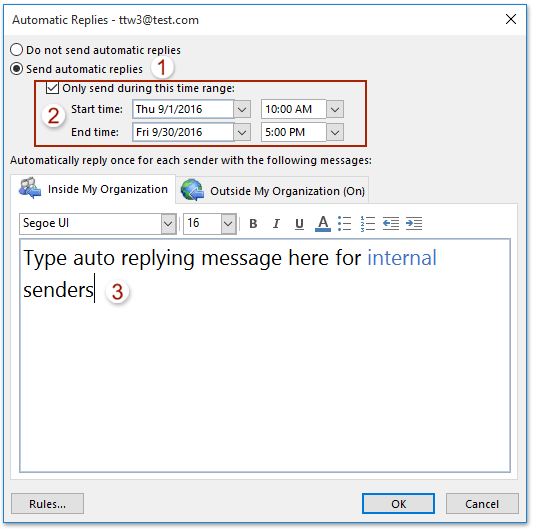
3. Se hai bisogno di abilitare la risposta automatica anche per i mittenti esterni, (1) clicca sulla scheda "Fuori dalla Mia Organizzazione (Attivo)"; (2) spunta l'opzione "Rispondi automaticamente alle persone fuori dalla mia organizzazione"; (3) digita il "messaggio di risposta automatica" nella casella sottostante. Vedi screenshot:
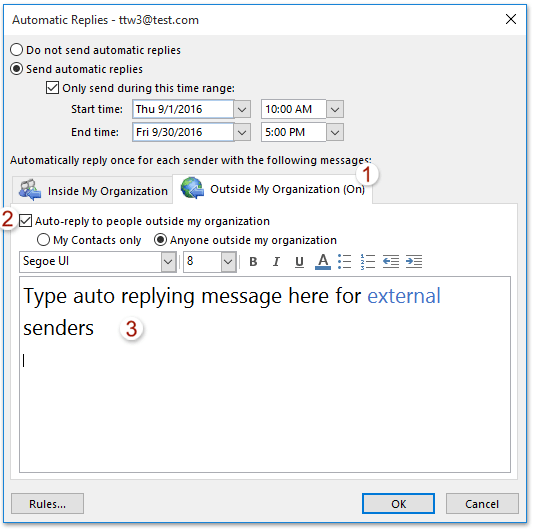
4. Clicca su "OK" per attivare il messaggio fuori sede.
Impostare la risposta automatica (fuori sede) con Kutools per Outlook
La regola incorporata di Outlook non supporta personalizzazioni avanzate, come impostare risposte diverse per mittenti o oggetti specifici o allegare immagini alla risposta. Al contrario, la funzione "Auto Risposta" di "Kutools per Outlook" offre un'interfaccia utente amichevole per creare risposte automatiche professionali e personalizzate, con opzioni per includere immagini e salvare più modelli. Per una soluzione di risposta automatica più flessibile e completa, Kutools si distingue come la scelta migliore.
Dite addio all'inefficienza di Outlook! Kutools per Outlook rende più facile l'elaborazione di email in batch - ora con funzionalità AI gratuite! Scarica Kutools per Outlook Ora!!
Passo 1. Scarica e installa Kutools per Outlook, quindi avvia Outlook e clicca su "Kutools Plus" > "Rispondi".
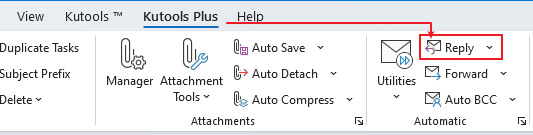
Passo 2. Configura la risposta automatica per diversi account. Poi clicca su "OK".
Nel riquadro sinistro, spunta l'account.
Nella sezione destra, modifica il prefisso dell'oggetto e poi il contenuto della risposta automatica.

Passo 3. Clicca su "Sì" per attivare la risposta automatica.
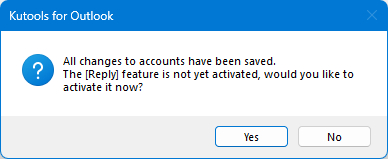
Ogni messaggio in arrivo riceverà automaticamente una risposta basata sul modello di risposta automatica che hai configurato.
Impostare la risposta automatica (fuori sede) con la funzione Gestisci Regole e Avvisi
Se il tuo Outlook non è connesso a un Exchange Server, il metodo sopra descritto non funzionerà. In questa situazione, la funzione Gestisci Regole e Avvisi di Outlook può aiutarti a impostare la risposta automatica fuori sede seguendo questi passaggi:
1. Clicca su "Home" > "Nuova Email" per creare un nuovo messaggio, digita l'oggetto e il messaggio come necessario. Vedi screenshot:
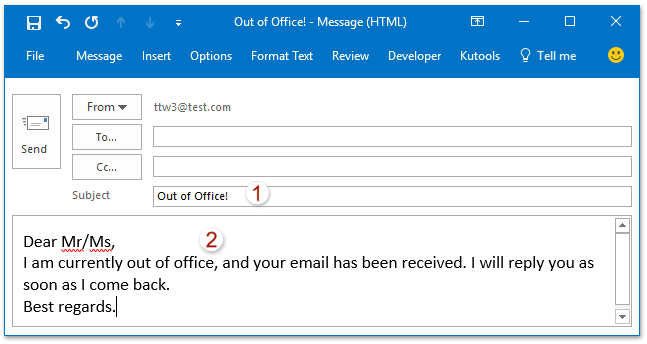
2. Poi clicca su "File" > "Salva con nome" nella finestra del nuovo messaggio.
3. Ora nella finestra di dialogo Salva con nome, seleziona "Modello Outlook (*.oft)" dal menu a discesa "Salva come tipo", e clicca sul pulsante "Salva". Vedi screenshot:
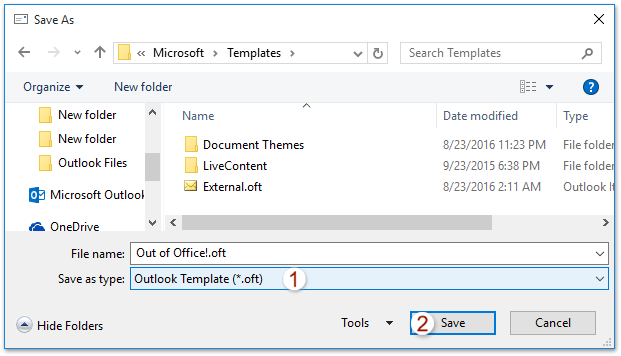
Nota: Dopo aver specificato "Salva come tipo" come "Modello Outlook (*.oft)", l'email verrà salvata automaticamente nella cartella dei modelli predefinita. Non è più necessario scegliere la cartella di salvataggio.
4. Prosegui cliccando su "Home" > "Regole" > "Gestisci Regole e Avvisi", vedi screenshot:

5. Nella finestra di dialogo "Regole e Avvisi", (1) clicca sulla scheda "Regole Email"; (2) seleziona l'"account email" a cui vuoi applicare l'impostazione fuori sede dal menu a discesa "Applica modifiche a questa cartella"; (3) e poi clicca su "Nuova Regola". Vedi screenshot:
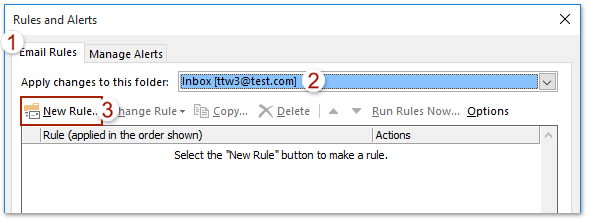
6. Nella "Guida per le Regole", clicca su "Applica regola al messaggio che ricevo" dalla sezione "Inizia da una regola vuota", e clicca sul pulsante "Avanti".
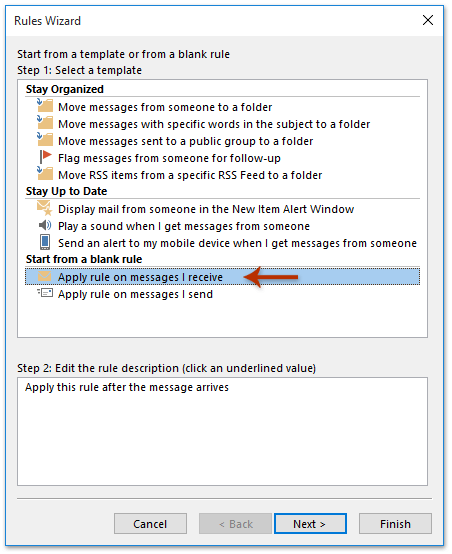
7. Nella "Guida per le Regole" (quali condizioni vuoi controllare), spunta l'opzione "inviato solo a me" e clicca sul pulsante "Avanti". Vedi screenshot:

8. Ora nella Guida per le Regole (cosa vuoi fare con il messaggio?), procedi come mostrato nello screenshot: (1) Spunta l'opzione "rispondi usando un modello specifico"; (2) Clicca sul "testo collegato" di "un modello specifico"; (3) Ora nella finestra di dialogo "Seleziona un Modello di Risposta" che appare, seleziona "Modelli Utente nel File System" dal menu a discesa "Cerca in", clicca per selezionare il "modello di messaggio" che hai creato poco fa, e clicca sul pulsante "Apri"; (4) Ora sei tornato alla Guida per le Regole, clicca sul pulsante "Avanti".
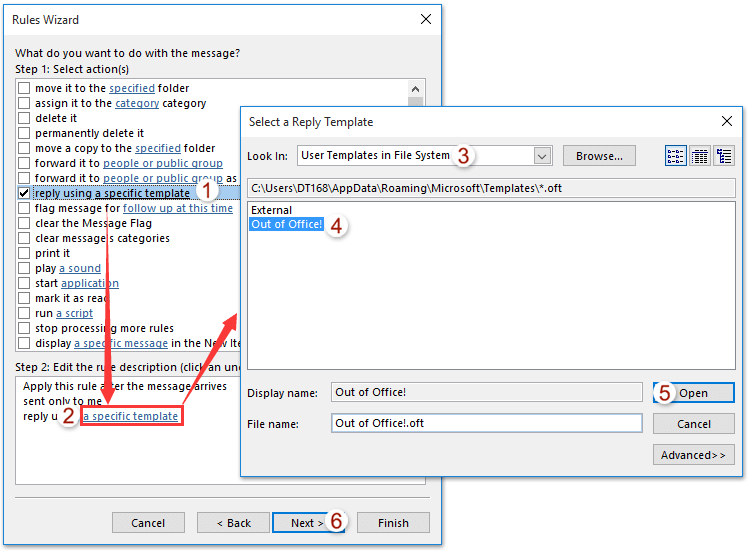
9. Clicca due volte sul pulsante "Avanti" per entrare nella Guida per le Regole (Termina impostazione regola), (1) digita un nome per la nuova regola nella casella Passo 1; (2) spunta le opzioni necessarie nella sezione Passo 2; (3) e clicca sul pulsante "Fine".
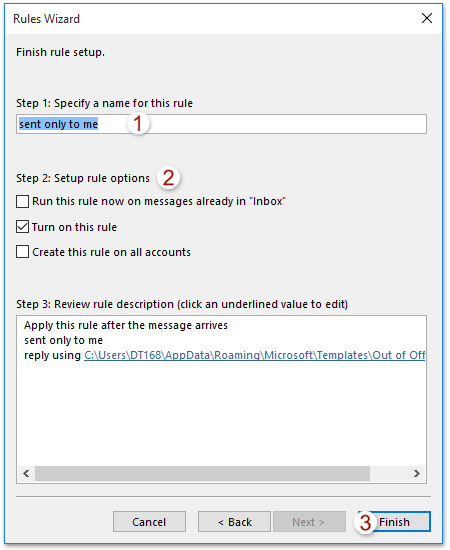
10. Chiudi la finestra di dialogo Regole e Avvisi.
Da ora in poi, quando arrivano nuove email nel tuo Outlook, verranno automaticamente risposte con il modello di messaggio specificato immediatamente.
I migliori strumenti per la produttività in Office
Ultime notizie: Kutools per Outlook lancia la versione gratuita!
Scopri il nuovissimo Kutools per Outlook con oltre100 funzionalità straordinarie! Clicca per scaricare ora!
📧 Automazione Email: Risposta automatica (disponibile per POP e IMAP) / Programma invio Email / CC/BCC automatico tramite Regola durante l’invio delle Email / Inoltro automatico (Regola avanzata) / Aggiungi Saluto automaticamente / Dividi automaticamente Email multi-destinatario in messaggi singoli ...
📨 Gestione Email: Richiama Email / Blocca Email fraudulent (tramite Oggetto e altri parametri) / Elimina Email Duplicato / Ricerca Avanzata / Organizza cartelle ...
📁 Allegati Pro: Salva in Batch / Distacca in Batch / Comprimi in Batch / Salvataggio automatico / Distacca automaticamente / Auto Comprimi ...
🌟 Magia Interfaccia: 😊Più emoji belle e divertenti / Notifiche per le email importanti in arrivo / Riduci Outlook al posto di chiuderlo ...
👍 Funzioni rapide: Rispondi a Tutti con Allegati / Email Anti-Phishing / 🕘Mostra il fuso orario del mittente ...
👩🏼🤝👩🏻 Contatti & Calendario: Aggiungi in Batch contatti dalle Email selezionate / Dividi un Gruppo di Contatti in Gruppi singoli / Rimuovi promemoria di compleanno ...
Utilizza Kutools nella lingua che preferisci – supporta Inglese, Spagnolo, Tedesco, Francese, Cinese e oltre40 altre!


🚀 Download con un solo clic — Ottieni tutti gli Add-in per Office
Consigliato: Kutools per Office (5-in-1)
Un solo clic per scaricare cinque installatori contemporaneamente — Kutools per Excel, Outlook, Word, PowerPoint e Office Tab Pro. Clicca per scaricare ora!
- ✅ Comodità con un solo clic: scarica tutti e cinque i pacchetti di installazione in una sola azione.
- 🚀 Pronto per qualsiasi attività Office: installa i componenti aggiuntivi necessari, quando ti servono.
- 🧰 Inclusi: Kutools per Excel / Kutools per Outlook / Kutools per Word / Office Tab Pro / Kutools per PowerPoint
